
UQモバイルはテザリングが、無料かつ手続き不要で利用できる人気の格安SIMです。
お手持ちのAndroidやiPhoneのテザリング機能を使って、UQモバイルの無料テザリングを有効利用しましょう。
この記事では、UQモバイルのテザリング設定方法や特徴について解説しています。
UQモバイルのテザリング機能の特徴

UQモバイルのテザリングは、どのような機能と特徴があるのかを見ていきましょう。
UQモバイルのテザリングは無料
UQモバイルはテザリング機能が基本契約に含まれていますので、無料かつ手続き不要で利用できます。
大手キャリアのようにオプション契約ではありませんので、便利なテザリング機能が使い放題です。
そのため、UQモバイルならテザリング対応機種を持っていれば、誰でもすぐにテザリングが利用可能です。
UQモバイルのテザリングは速い
UQモバイルはテザリングしても、au回線を利用しますので高速通信ができます。
テザリングを快適に利用するには、通信速度の影響をモロに受けますが、UQモバイルはauサブブランドになりますので、キャリア同等の高速通信が可能です。
一般的な格安SIMのように、キャリアから回線を借り受けている場合は、無料でテザリングが使えても遅い場合がほとんどです。
UQモバイルであれば、回線が常時安定していますので、テザリング利用時も快適にインターネットが楽しめます。
UQモバイルのテザリング設定方法
AndroidとiPhoneのWi-Fiテザリング方法をそれぞれ解説していきます。
Androidのテザリング方法
AndroidのWi-Fiテザリング方法を見ていきましょう。
設定方法は以下の手順になります。
- 設定をタップ
- ネットワークとインターネットをタップ
- テザリングをタップ
- Wi-FiテザリングをタップしONにする
①設定
ネットワークとインターネットをタップする。
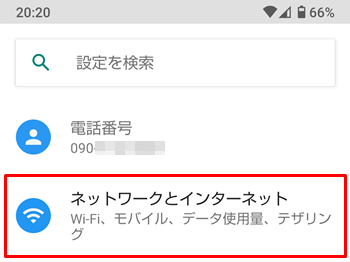
②ネットワークとインターネット
テザリングをタップする。
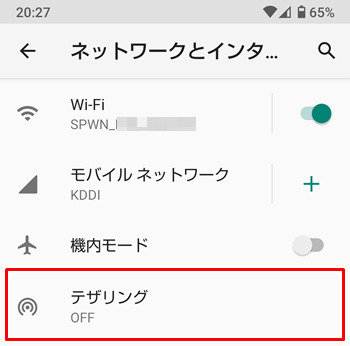
③テザリング
Wi-Fiテザリングをタップする。
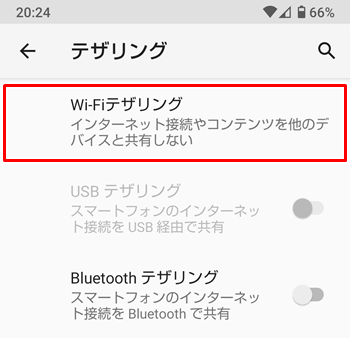
④Wi-Fiテザリング
Wi-FiテザリングONにする。
その際に「ネットワーク名」と「Wi-Fiテザリングのパスワード」を確認しましょう。
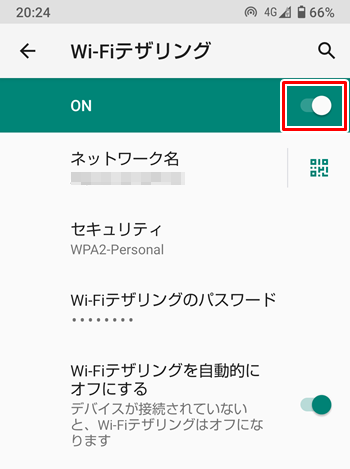
以上で、パソコンやタブレット等の周辺機器へWi-Fiテザリングができます。
接続した機器に表示される「ネットワーク名」選択し、「パスワード」を入力するとWi-Fi設定完了です。
iPhoneのテザリング方法
iPhoneのWi-Fiテザリング方法は以下の手順になります。
- 「設定」をタップ
- 「インターネット共有」をタップ
- 「ほかの人の接続を許可」を「ON」にする
- “Wi-Fi”のパスワードを確認する
- 接続する機器(PCやタブレット等)で表示されたiPhone名を選択する
- パスワードを入力して完了
UQモバイルは以前、iPhoneの旧シリーズ機種でテザリングが利用できませんでした。
現在は、iPhone全機種でテザリングが可能になり、大手キャリアで購入したiPhoneも通常通りテザリングができます。
UQモバイルのテザリングは3種類
UQモバイルのテザリングに限ったことではありませんが、テザリングには3種類があります。
- Wi-Fiテザリング
- Bluetoothテザリング
- USBテザリング
それぞれについてメリット・デメリットをまじえて簡単に解説していきます。
Wi-Fiテザリング
Wi-Fiテザリングはド定番のテザリング方法になります。
無線通信できますので、ケーブル不要で複数の機器に接続できます。
| メリット | デメリット |
|---|---|
| ・通信速度が速い ・複数の機器に接続できる |
・バッテリー消費量が多い |
Bluetoothテザリング
Bluetoothテザリングは、Bluetooth通信でのテザリング方法になります。
通信速度はかなり遅く、ネットはもちろんファイルのやりとりも時間を要します。
| メリット | デメリット |
|---|---|
| ・複数の機器に接続できる ・バッテリー消費量が少ない |
・通信速度はかなり遅い |
USBテザリング
USBテザリングは、USBケーブルを使ったテザリング方法になります。
通信速度は速いですが、接続できる機器は1台のみです。
| メリット | デメリット |
|---|---|
| ・通信速度が速い ・電波干渉が起きない |
・ケーブル接続が必要 ・1台しか接続できない |
UQモバイルのテザリング関連情報
UQモバイルのテザリング関連情報をまとめましたので参考にしてみてください。
Wi-Fiテザリングはバッテリー消費が多い
テザリングをするとスマホのバッテリー消費が早くなり、とくにWi-Fiテザリングが1番消費します。
電源を確保できる場合は、充電しながらテザリングすることで、バッテリー残量を気せずに快適に高速通信できます。
長時間テザリングする際は、バッテリー消費の少ないBluetoothテザリングをするのも1つの手段です。
ただ、Bluetoothテザリングは通信速度が遅いという難点もあります。
テザリングアイコンをONにできない時
Androidスマホでテザリング対応機種なのに、ステータスバーのテザリングアイコンをONにできない場合があります。
なぜか、テザリングアイコンを押しても反応しないパターンです。
そんな時はデータセーバーがONになっていますので、データセーバーをOFFにしてください。
手順は以下の通りです。
- ネットワークとインターネットをタップ
- データセーバーをタップしOFFにする
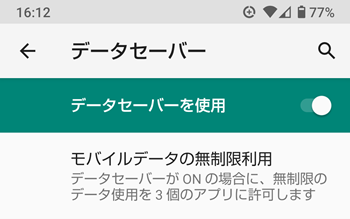
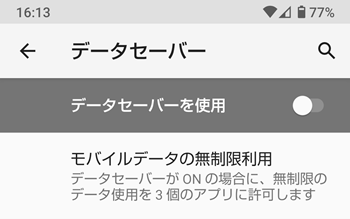
端末セット購入した機種はテザリング対応
UQモバイルでセット購入もできるスマホは、すべてテザリング対応機種になっています。
そのため、テザリングの優先度が高い人は、機種選びの際に迷うことなく安心して購入できます。
くわえて、基本契約にテザリングが含まれていますので、スマホ受け取り後は手続き不要で直ぐにテザリングが利用可能です。
Wi-Fiスポット「ギガぞうWi-Fi」もある
UQモバイルの契約者は、全国約10万ヶ所で使えるWi-Fiスポット「ギガぞうWi-Fi」が通常よりも安く利用できます。
料金は以下のようになり、データ量は無制限になっています。
- スマホ専用プラン:月額165円
- スタンダードプラン:月額385円
ギガぞうWi-Fiには約10万のWi-Fiスポットがあり、JR・私鉄の駅や電車内、スターバックス・タリーズ等の大手コーヒーチェーンでも利用可能です。
データ量を節約したい人や、Wi-Fiスポットをワークスペースとして利用する人におすすめです。
節約モードならテザリング使い放題
UQモバイルは専用アプリで、節約モードと高速モードの切り替えができ、節約モードであれば無制限で利用できます。
そのため、節約モードでテザリングをすれば、おのずと複数の機器でもWi-Fiが使い放題になります。
節約モードは通信速度は遅いため、パソコンでの動画視聴は難しいので、おもにネットやメール利用を想定しましょう。
まとめ
以上がUQモバイルのテザリング利用についての解説でした。
UQモバイルはauサブブランドになり、キャリア回線が利用できるとあって人気の格安SIMになっています。
テザリングを快適に使うには、通信速度が速いことが条件ですが、UQモバイルであればau回線を使っての高速通信ができます。
また、テザリングが基本契約に含まれていますので、オプション契約の必要もなく無料で利用できるメリットがあります。
